Τοποθέτηση φακέλων
Μπορείτε να τοποθετήσετε φάκελο μεγέθους DL και φάκελο μεγέθους Com 10.
Εφόσον το πρόγραμμα οδήγησης του εκτυπωτή ρυθμιστεί κατάλληλα, η διεύθυνση περιστρέφεται αυτόματα και εκτυπώνεται σύμφωνα με την κατεύθυνση του φακέλου.
 Σημαντικό
Σημαντικό
- Δεν υποστηρίζεται η εκτύπωση φακέλων από τον πίνακα λειτουργίας.
-
Μην χρησιμοποιείτε τους τύπους φακέλων που ακολουθούν. Μπορεί να δημιουργηθεί εμπλοκή στο μηχάνημα ή να προκληθεί βλάβη στο μηχάνημα.
- Φακέλους με ανάγλυφη ή επεξεργασμένη επιφάνεια
- Φακέλους με διπλό πτερύγιο
- Φακέλους των οποίων τα κολλητικά πτερύγια είναι ήδη υγρά και κολλώδη
-
Προετοιμασία των φακέλων.
-
Πιέστε προς τα κάτω και τις τέσσερις γωνίες και άκρες των φακέλων για να τους ισιώσετε.
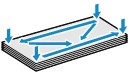
-
Εάν οι φάκελοι είναι τσαλακωμένοι, κρατήστε τις απέναντι γωνίες και γυρίστε τις προσεκτικά προς την αντίθετη κατεύθυνση.
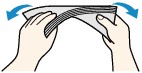
- Αν το πτερύγιο του φακέλου είναι τσαλακωμένο, ισιώστε το.
-
Χρησιμοποιήστε ένα στυλό για να πιέσετε και να ισιώσετε το εισερχόμενο άκρο του φακέλου στην κατεύθυνση εισαγωγής και να εξομαλύνετε την πτύχωση.
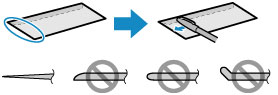
Οι παραπάνω εικόνες δείχνουν μια πλευρική όψη του εισερχόμενου άκρου του φακέλου.
 Σημαντικό
Σημαντικό- Οι φάκελοι μπορεί να προκαλέσουν εμπλοκή στο μηχάνημα εάν δεν είναι επίπεδοι ή εάν τα άκρα τους δεν είναι ευθυγραμμισμένα. Βεβαιωθείτε ότι δεν υπάρχει πτύχωση ή φούσκωμα που να υπερβαίνει τα 3 χιλ. (0,1 ιντσών).
-
-
Ανοίξτε το μπροστινό κάλυμμα (A) προσεκτικά.
Θα ανοίξει η θήκη εξόδου χαρτιού (B).
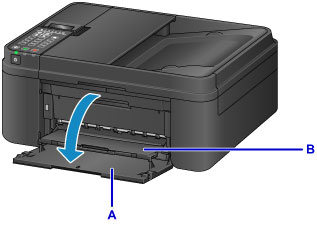
-
Πιάστε την αριστερή και τη δεξιά πλευρά του μπροστινού καλύμματος και τραβήξτε την κασέτα προς τα έξω μέχρι να σταματήσει.

-
Χρησιμοποιήστε τον δεξί οδηγό χαρτιού (C) για να σύρετε και τους δύο οδηγούς χαρτιού μέχρι έξω.
-
Τοποθετήστε τους φακέλους στο κέντρο της κασέτας ΜΕ ΤΗΝ ΕΠΙΦΑΝΕΙΑ ΔΙΕΥΘΥΝΣΗΣ ΣΤΡΑΜΜΕΝΗ ΠΡΟΣ ΤΑ ΚΑΤΩ.
Το διπλωμένο πτερύγιο του φακέλου θα είναι στραμμένο προς τα πάνω στην αριστερή πλευρά.
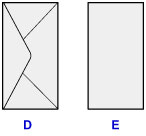
D: Πίσω πλευρά
E: Όψη διεύθυνσης
Πιέστε τους φακέλους μέχρι την πίσω πλευρά της κασέτας.
Μπορείτε να τοποθετήσετε έως και 5 φακέλους τη φορά.

* Η παραπάνω εικόνα παρουσιάζει το μηχάνημα με τη θήκη εξόδου χαρτιού σηκωμένη.
-
Σύρετε τον δεξί οδηγό χαρτιού (C) για να ευθυγραμμίσετε τους οδηγούς χαρτιού και με τις δύο πλευρές των φακέλων.
Μην ασκείτε υπερβολική δύναμη για να σύρετε τους οδηγούς χαρτιού ώστε να εφάπτονται με τους φακέλους. Οι φάκελοι ενδέχεται να μην τροφοδοτηθούν σωστά.
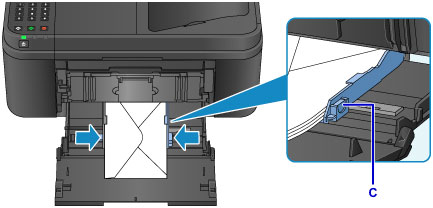
* Η παραπάνω εικόνα παρουσιάζει το μηχάνημα με τη θήκη εξόδου χαρτιού σηκωμένη.
 Σημείωση
Σημείωση- Μην τοποθετείτε φακέλους πέρα από το σημάδι ορίου φορτίου χαρτιού (F).
-
Φροντίστε το ύψος της στοίβας των φακέλων να μην υπερβαίνει τις γλωσσίδες (G) των οδηγών χαρτιού.
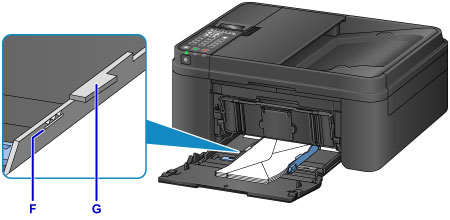
* Η παραπάνω εικόνα παρουσιάζει το μηχάνημα με τη θήκη εξόδου χαρτιού σηκωμένη.
-
Πιάστε τη δεξιά και την αριστερή πλευρά του μπροστινού καλύμματος και σπρώξτε την κασέτα προς τα πίσω έως ότου το βέλος (
 ) στο μπροστινό κάλυμμα να είναι ευθυγραμμισμένο με την άκρη του μηχανήματος.
) στο μπροστινό κάλυμμα να είναι ευθυγραμμισμένο με την άκρη του μηχανήματος.Αφού τοποθετήστε την κασέτα στη θέση της, το μηχάνημα παράγει έναν ηλεκτρονικό ήχο και στην οθόνη LCD εμφανίζεται η οθόνη καταχώρισης πληροφοριών χαρτιού.
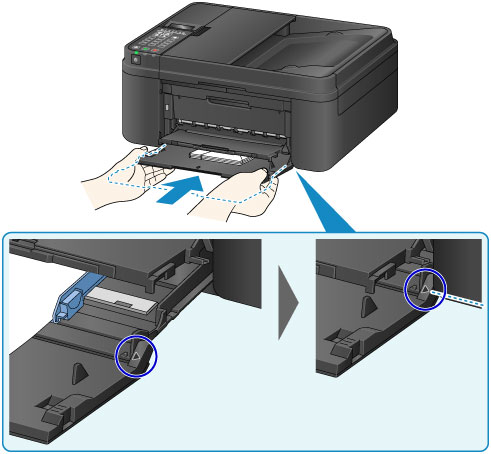
 Σημείωση
Σημείωση-
Όταν ρυθμίζετε την ειδοποίηση στο αθόρυβο στο πεδίο Έλεγχος ήχου (Sound control) της ενότητας Ρυθμ. χρήστη συσκ. (Dev. user settings), η ειδοποίηση δεν θα ακουστεί ακόμα κι αν σπρώξετε την κασέτα προς τα πίσω.
-
-
Πατήστε το κουμπί OK.
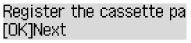
-
Χρησιμοποιήστε το κουμπί
 ή
ή  για να επιλέξετε το μέγεθος των φακέλων που έχετε τοποθετήσει στην κασέτα και έπειτα πατήστε το κουμπί OK.
για να επιλέξετε το μέγεθος των φακέλων που έχετε τοποθετήσει στην κασέτα και έπειτα πατήστε το κουμπί OK.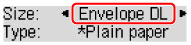
 Σημείωση
Σημείωση-
Οι τρέχουσες ρυθμίσεις μεγέθους σελίδας και τύπου μέσου επισημαίνονται με έναν αστερίσκο "
 ".
".
-
-
Χρησιμοποιήστε το κουμπί
 ή
ή  για να επιλέξετε τον τύπο των φακέλων που έχετε τοποθετήσει στην κασέτα και έπειτα πατήστε το κουμπί OK.
για να επιλέξετε τον τύπο των φακέλων που έχετε τοποθετήσει στην κασέτα και έπειτα πατήστε το κουμπί OK.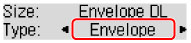
-
Τραβήξτε την υποστήριξη εξόδου χαρτιού (H) έξω από τη θήκη εξόδου χαρτιού.
-
Ανοίξτε την προέκταση θήκης εξόδου (I).

 Σημείωση
Σημείωση
- Εάν πρόκειται να εκτυπώσετε, επιλέξτε το μέγεθος και τον τύπο των φακέλων που έχετε τοποθετήσει στην οθόνη ρυθμίσεων εκτύπωσης του προγράμματος οδήγησης του εκτυπωτή.

